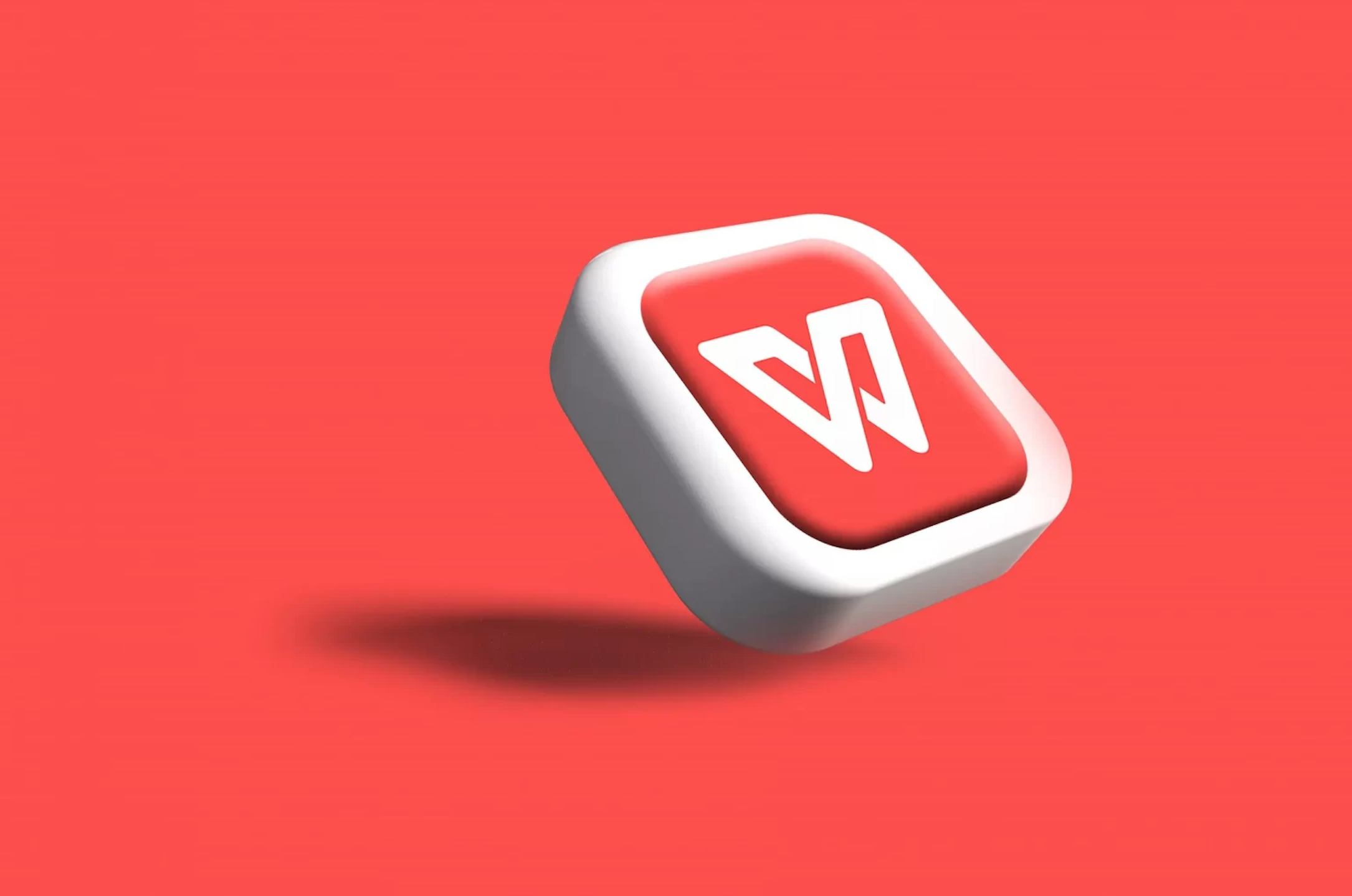WPS文件可以用Microsoft Word打开。WPS Office的文档格式通常与Microsoft Office兼容,包括Word、Excel和PowerPoint格式。如果遇到兼容性问题,可以在WPS Office中将文件另存为Word支持的格式,如.doc或.docx,再用Word打开。

如何在Word中打开WPS文档
1.直接打开: 大多数WPS文档(.wps, .docx, .xlsx, .pptx格式)可以直接在Microsoft Word中打开。只需在Word中选择“文件”菜单的“打开”选项,然后从文件位置选择WPS文档。
2.使用转换工具: 如果遇到格式兼容性问题,可以使用WPS Office内的转换功能将文档先转换为Word兼容的格式,比如.doc或.docx,然后再在Word中打开。
3.通过在线转换服务: 利用在线文件转换服务,如Zamzar或CloudConvert,将WPS文件格式转换为Word支持的格式。这些服务通常免费提供基础转换功能。
解决WPS文件在Word中打开的常见问题
1.格式错乱问题: 在Word中打开WPS文件时,可能会遇到格式错乱的问题。为此,可以在WPS中调整文档的格式设置,如字体、段落间距等,以增强与Word的兼容性。
2.缺失元素: 某些特定的WPS功能或元素(如特殊的页眉页脚、宏等)可能在Word中无法正确显示。解决此问题的方法是在WPS中简化文档格式,或将这些元素转换为Word可以识别的格式。
3.字符编码问题: 如果在Word中打开WPS文件出现乱码,可能是因为文件的字符编码设置不匹配。确保在保存WPS文件时选择正确的编码格式,通常推荐使用UTF-8编码以保证最佳兼容性。
使用WPS Office转换文件
1.利用保存为功能: 打开你的WPS文档,在WPS Office中选择“文件”菜单,然后点击“另存为”。在弹出的保存对话框中,选择Word支持的格式,如DOC或DOCX,然后保存文件。
2.调整文档兼容性设置: 在保存为Word格式之前,检查并调整文档中的特定元素(如页眉、页脚、表格格式)以确保它们在Word中也能正确显示。这可以通过WPS的“工具”菜单中的“兼容性检查器”来完成。
3.使用批量转换功能: 如果需要转换多个文件,可以使用WPS Office的批量处理功能。在“文件”菜单下选择“批量转换”,这样可以同时将多个WPS文件转换为Word格式,节省时间和劳动。
在线工具转换WPS文件到DOCX
1.选择合适的在线转换工具: 访问在线文件转换网站,如Zamzar或CloudConvert,这些服务提供从WPS格式到Word格式(DOCX)的转换。
2.上传WPS文件: 在转换工具的网页上,上传需要转换的WPS文件。确保你的网络连接稳定,以防在上传过程中出现中断。
3.进行转换并下载结果: 完成上传后,选择转换为DOCX的选项,然后启动转换过程。转换完成后,从网站下载转换后的文件。注意检查下载的文件,确保转换的质量满足需求。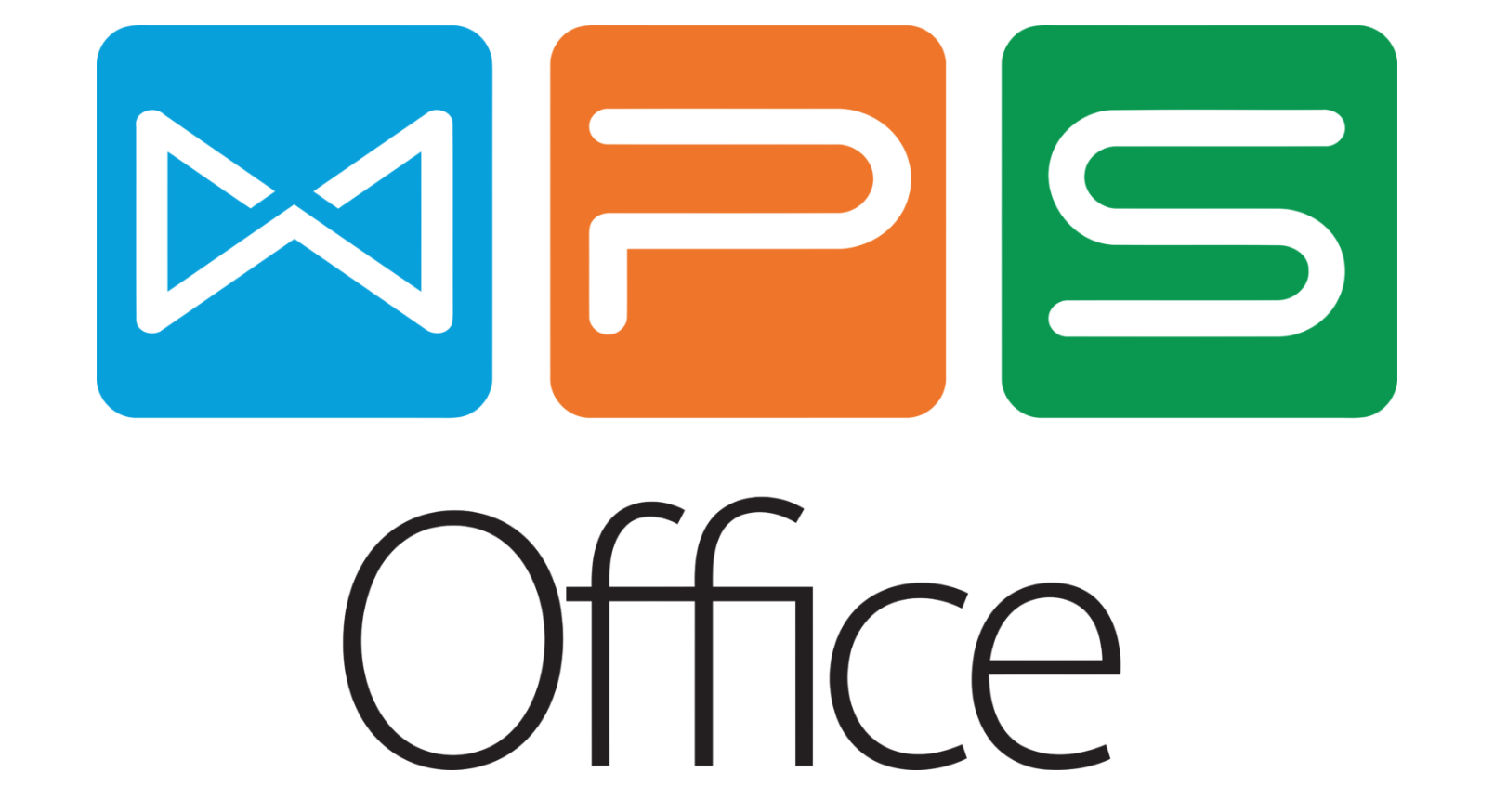
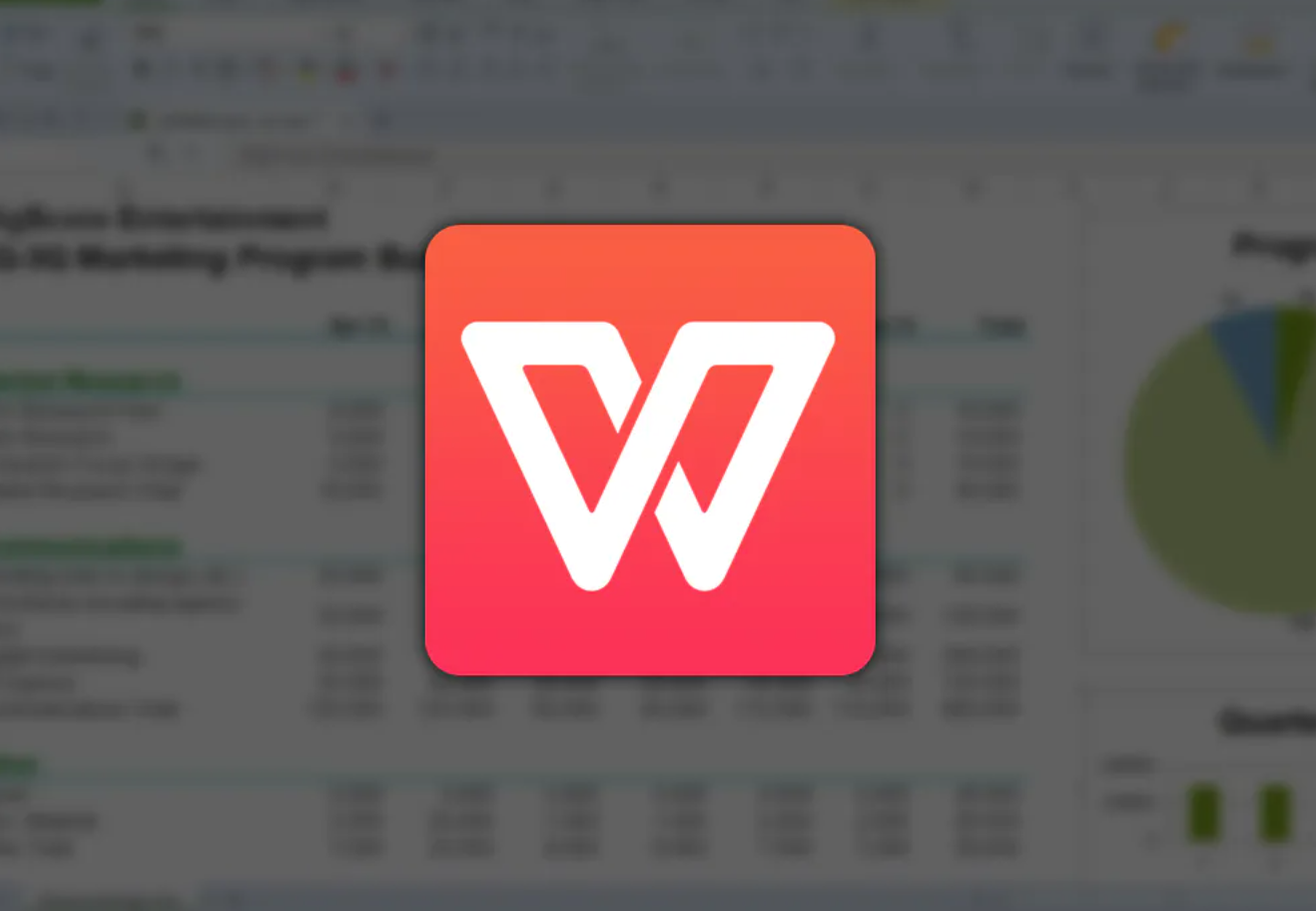
优化WPS文件在Word中的格式显示
调整WPS文档的格式以适应Word
1.使用通用字体: 为确保WPS文档在Word中的兼容性,选择在两个程序中都有的通用字体,如Arial、Times New Roman或Calibri。这样可以避免在打开文档时字体被替换,导致布局和格式问题。
2.简化布局: 减少使用复杂的页边距、页眉、页脚和专有格式设置。在WPS中尽量使用简单的文档布局,以便Word能更准确地渲染文档。
3.预检格式兼容性: 在将文件保存和转换为Word格式前,使用WPS内置的兼容性检查工具来识别可能的格式问题。根据提示调整文档内容,确保文件在Word中能正确显示。
确保WPS文件的样式在Word中保持一致
1.统一样式定义: 在WPS文档中使用样式功能来定义标题、正文、引用等文本样式。确保这些样式的定义在Word中也有对应的设置,这可以通过提前在Word中设置好样式,然后在WPS中调整以匹配这些样式来实现。
2.避免使用特定功能: 避免使用WPS的某些特有功能和效果,如文字艺术或特殊的图形效果,这些在Word中可能无法显示或显示不正确。
3.测试文件转换效果: 在正式处理重要文档前,先转换几页样本文档,检查样式在Word中的显示是否与在WPS中一致。如果存在差异,根据测试结果调整文档的格式和样式设置。
分享和协作使用WPS和Word文件
在团队中共享WPS文件为Word格式
1.转换文件格式: 在将WPS文档分享给团队之前,使用WPS Office的“另存为”功能将文件转换为Word的.docx或.doc格式。确保在保存时选择“Word 文档”作为文件类型,以保证团队成员在使用Microsoft Word时能无缝打开文档。
2.使用邮件附件或链接共享: 将转换后的Word文档通过电子邮件发送给团队成员,或者上传到公司的文件共享系统中,并提供访问链接。这样团队成员可以直接下载或在线查看文档。
3.确保文档权限设置: 在共享文档前,检查并设置正确的文档访问权限,确保只有授权的团队成员可以访问和编辑这些文档。这有助于保护敏感信息和维护团队工作的秩序。
使用云服务同步WPS和Word文档
1.选择合适的云服务平台: 利用如Google Drive、Microsoft OneDrive等流行的云存储服务,它们可以自动同步和更新存储在云端的WPS和Word文档。选择一个支持跨平台协作和文件共享的服务,以便团队成员可以轻松访问和编辑文件。
2.设置自动同步功能: 在你的设备上安装云服务应用,并设置文件夹用于自动同步WPS和Word文件。这样,当你在本地或WPS Office中更新文件时,相应的文件也会在云端自动更新。
3.确保文件版本控制: 使用云服务的版本控制功能来管理文档的不同版本,这可以防止文件在多人协作时出现冲突。确保云服务设置中启用了版本历史记录,这样可以随时回退到旧版本,避免错误的修改影响团队工作。
保护WPS文件内容在Word中的安全
设置密码保护转换后的Word文档
1.使用Word的密码保护功能: 在将WPS文档转换为Word格式后,打开该文档使用Microsoft Word的“文件”菜单,选择“信息”->“保护文档”->“加密文档”。在这里输入一个强密码来设置文档的读写保护,确保只有知道密码的人才能打开或修改该文档。
2.应用WPS的密码保护: 在WPS Office中,还可以在转换文档前设置密码保护。选择“文件”->“保存为”,在保存对话框中选择“工具”->“常规选项”,然后设置打开密码或修改密码。
3.更新和管理密码策略: 定期更新文档的密码,并确保密码复杂度符合安全标准。使用密码管理工具来存储和管理这些密码,避免使用容易被猜到的密码或重复使用密码。
使用加密工具保护文档安全
1.选择第三方加密软件: 对于需要额外安全保障的WPS和Word文档,可以使用第三方加密工具如VeraCrypt或BitLocker等,这些工具提供完整的磁盘或文件夹加密功能。将文档存储在加密的容器或驱动器中,确保无论文档被存放在何处,都得到安全保护。
2.利用云服务的端到端加密: 如果使用云服务来存储和共享WPS和Word文档,选择提供端到端加密的云存储服务。这样的服务确保你的数据在传输和存储过程中都被加密,即使云服务提供商也无法访问你的敏感信息。
3.使用文档管理系统的安全功能: 如果你的组织使用文档管理系统(DMS)存储WPS和Word文件,确保利用该系统提供的安全功能,如访问控制列表(ACL)、角色基础的访问权限和审计日志。这些功能可以帮助监控文档的使用情况,并防止未授权的访问或修改。